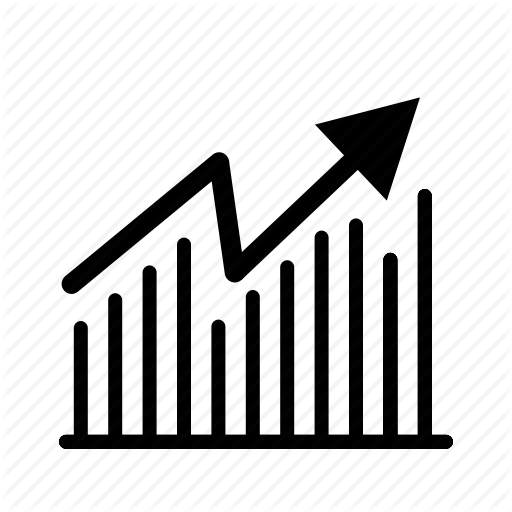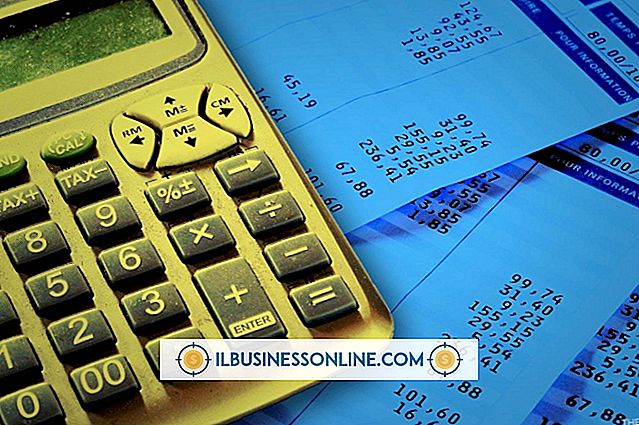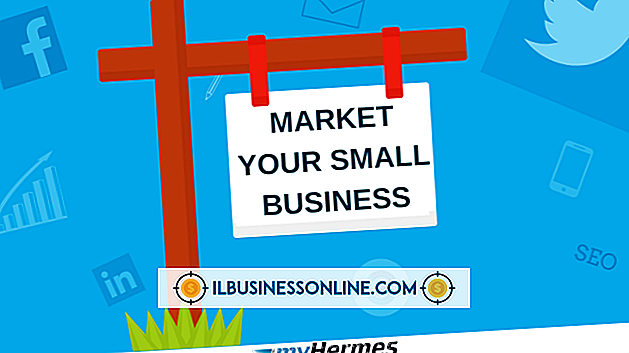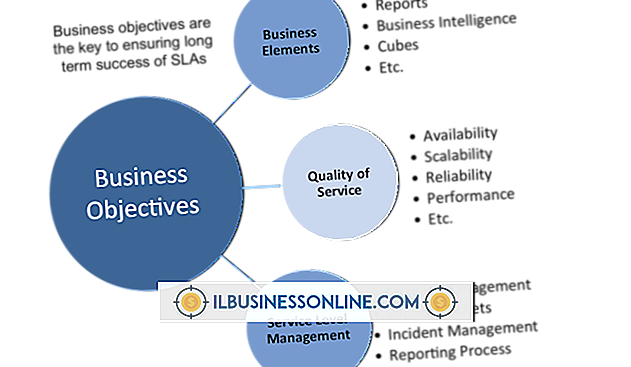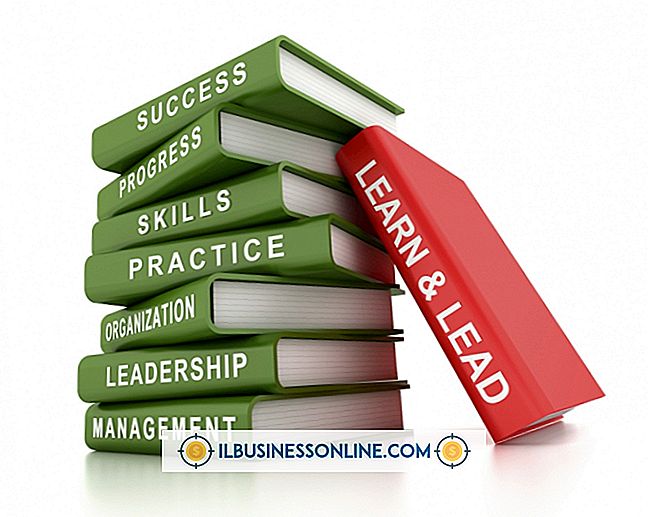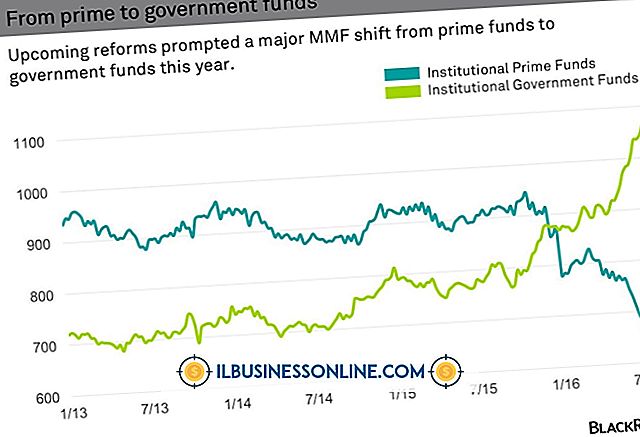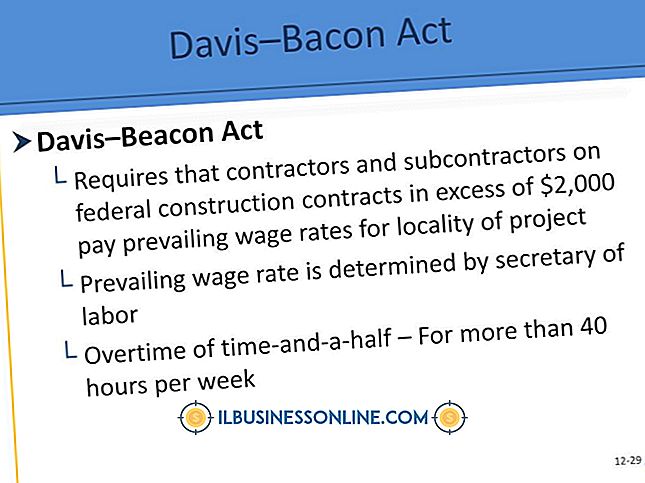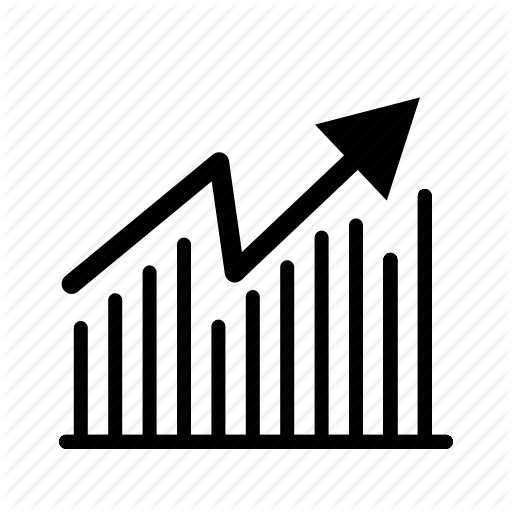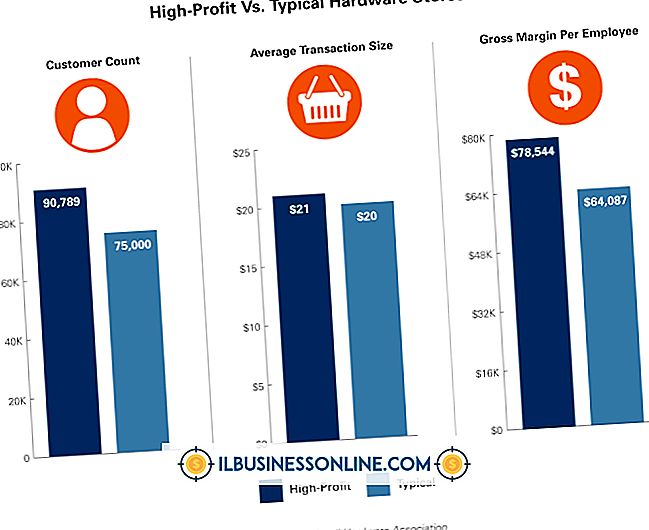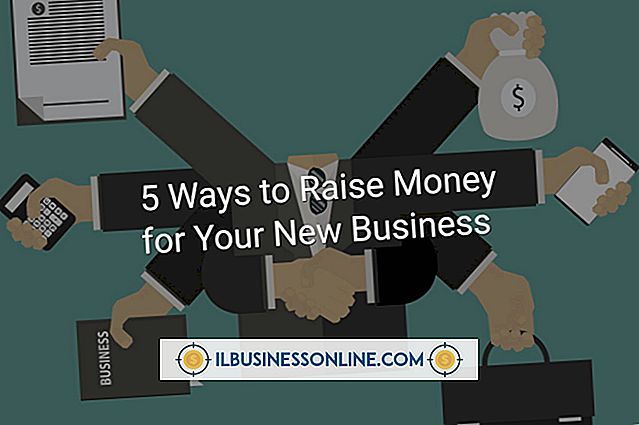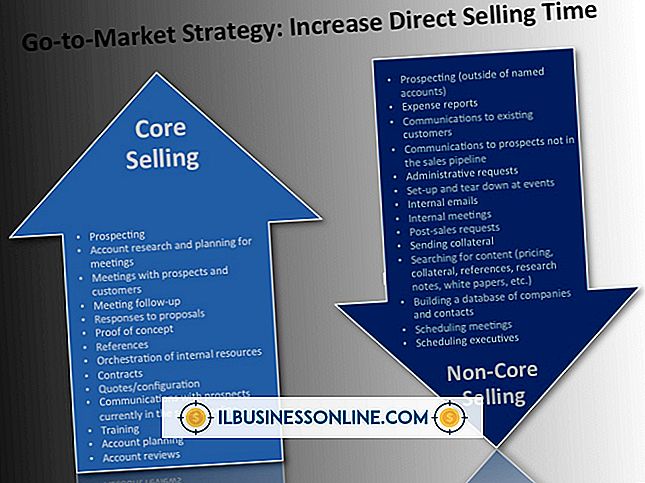Thunderbirdでメールテンプレートを使用する方法

MozillaのThunderbirdアプリケーションで電子メールテンプレートを使用することは、ほぼ同じメッセージを定期的に送信するときには、非常に時間の節約になります。 電子メールの請求書や毎週の更新などのアイテムを最初から作成する代わりに、テンプレートを開いて詳細を入力するだけで済みます。 テンプレートはあなたのフォーマットや色を保存するので、あなたはすべてのあなたのビジネス上のやりとりにもっと一貫した外観を与えることができます。
1。
テンプレートを最初から始めるには、Thunderbirdのツールバーから「書き込み」を選択します。 テンプレートの基礎として既存のメッセージを使用する場合は、メッセージを右クリックして[新規編集]を選択します。
2。
テンプレートに表示したいフィールドをすべて入力します。 たとえば、同じ人にメッセージを送信するためにテンプレートを常に使用する場合は、その人の電子メールアドレスを[宛先]フィールドに入力します。 テンプレートに株式の件名行を含める場合は、[件名]フィールドに入力します。
3。
テンプレートの本文に含めるテキストや画像を入力し、デフォルトの書式設定を設定します。
4。
ツールバーの[保存]ボタンの横にある矢印をクリックして、オプションから[テンプレート]を選択します。 ThunderbirdはメッセージをTemplatesフォルダに保存します。 Templatesフォルダが存在しない場合は、Thunderbirdによって作成されます。
5。
メッセージを送信するために使用するときはいつでも、Templatesフォルダからテンプレートを開きます。 メッセージに追加または変更を加えてから、[送信]ボタンをクリックしてメッセージを送信します。 メッセージを一度に送信したくない場合は、ツールバーから「保存」を選択すると、Thunderbirdは変更されたメッセージを下書きフォルダに保存し、テンプレートは変更されません。
警告
- この記事の情報はMozilla Thunderbird 17に適用されます。他のバージョンや製品とは多少異なる場合があります。